Como executar o Supremo para Mac executando no macOS 10.14 e superior
Na primeira inicialização em macOS 10.14 e superior, deve autorizar o Supremo a obter o controlo completo do computador durante uma sessão remota, após guardar/mover o ficheiro executável para a pasta Aplicações.
Eis as etapas a seguir:
– Transferir o Supremo para macOS e, antes de iniciar o software, guardar/mover o executável para a pasta Aplicações. Dependendo do tipo de navegador e sistema operativo utilizado, transferirá diretamente o ficheiro executável do Supremo ou um ficheiro .zip que contém o Supremo: no segundo caso, será necessário descompactar o ficheiro, bastando clicar na pasta compactada. O executável do Supremo será extraído automaticamente e deverá ser movido para a pasta Aplicações.
– Defina as permissões nas Preferências do sistema para utilizar plenamente os recursos do Supremo.
A seguir, mostramos como conceder acesso ao Supremo nos vários sistemas operativos macOS.
Como conceder acesso ao Supremo no seu Mac com o macOS 10.14
Se você estiver usando a versão mais recente do Supremo no seu Mac com o macOS 10.14 (Mojave), verá esta janela quando iniciar pela primeira vez o software:
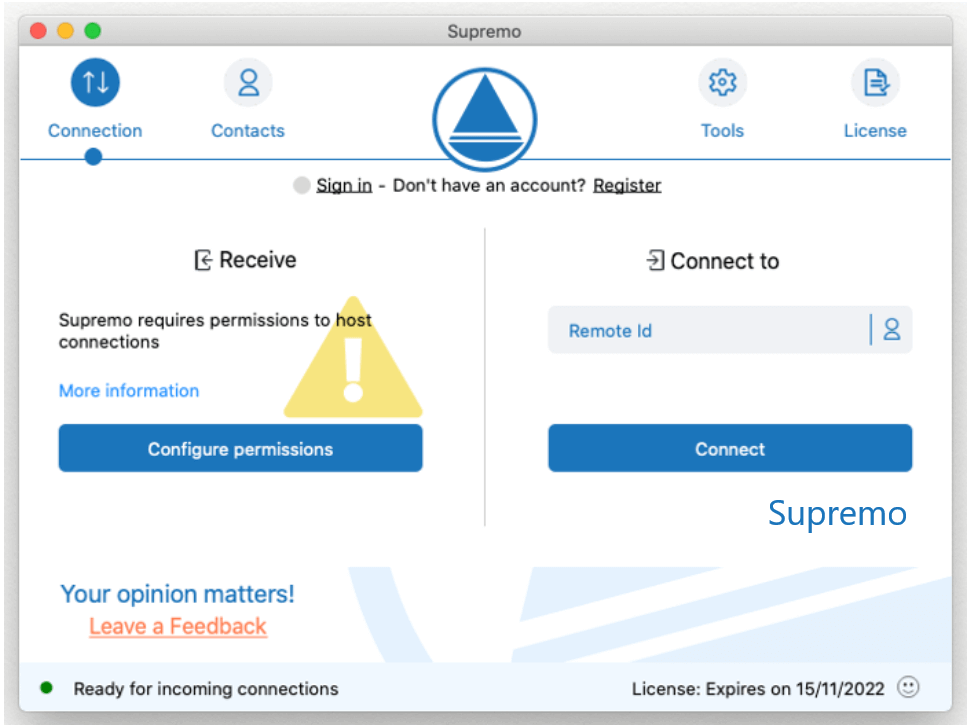
Ao clicar em Configurar as permissões, a seguinte tela é aberta:
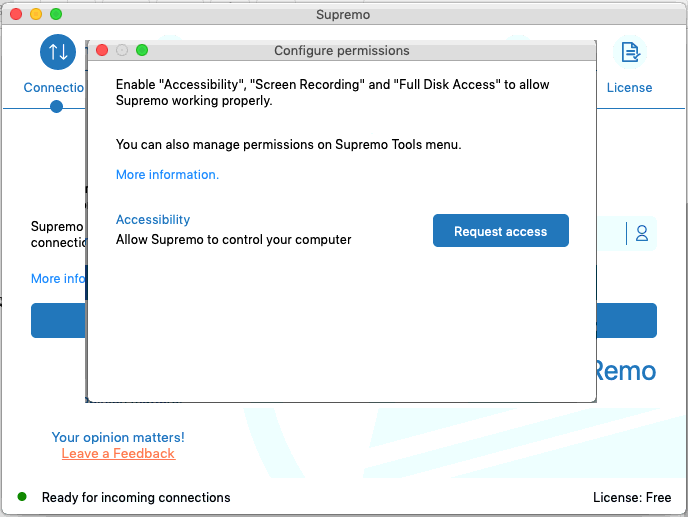
Clique em Solicitar acesso na opção Acessibilidade. Uma janela será aberta:

Ao selecionar Abrir Preferências do Sistema, será direcionado para a opção Acessibilidade da secção Privacidade nas configurações de Segurança e Privacidade das Preferências de Sistema do seu Mac (se não vir a janela mostrada acima, poderá aceder à secção Privacidade clicando em Preferências de Sistema – Segurança e Privacidade – Privacidade do seu Mac e proceder conforme indicado abaixo).
Clique no ícone do cadeado no canto inferior esquerdo para fazer alterações. Será necessário inserir as credenciais de uma conta de administrador para continuar.
Marque o Supremo para conceder acesso:
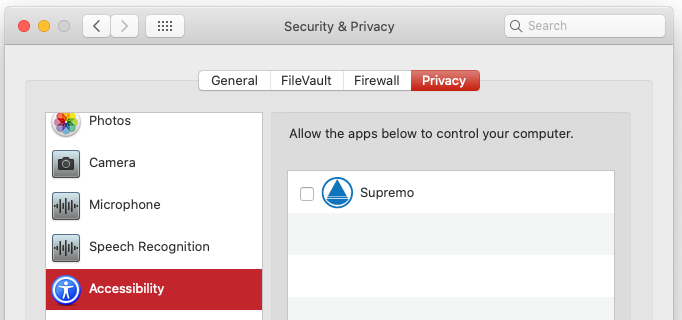
Agora você pode fechar a janela Segurança e privacidade. Quem se ligar ao seu Mac através do Supremo poderá agora controlá-lo.
O painel de permissões está sempre acessível no Supremo em Ferramentas – Permissões.
Nota: Você pode acessar as configurações de Acessibilidade do seu Mac a qualquer momento em Preferências do Sistema – Segurança e Privacidade – Privacidade.
Como conceder acesso so Supremo no seu Mac com o macOS 10.15 ou superior
Se você estiver usando a versão mais recente do Supremo no seu Mac com o macOS 10.15 (Catalina) ou superior, verá esta janela quando iniciar pela primeira vez o software:
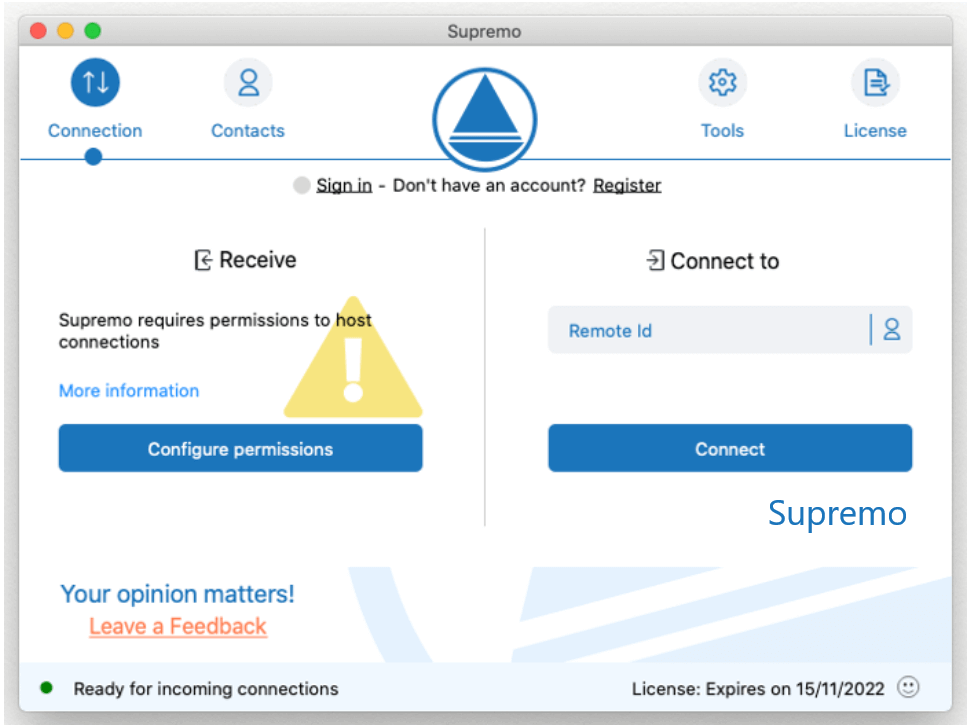
Ao clicar em Configurar as permissões, a seguinte tela é aberta:
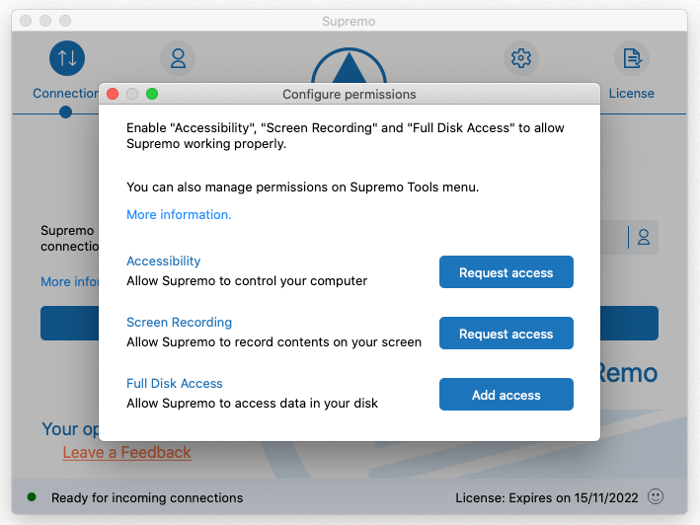
Este é o detalhe das permissões necessárias para usar o Supremo:
- Acessibilidade: o Supremo requer acesso à acessibilidade para que o mouse e o teclado possam ser controlados remotamente
- Gravação do ecrã: o Supremo requer acesso à gravação ds tela para que os usuários remotos possam ver sua tela nas sessões de acessibilidade remota
- Acesso completo ao disco: o Supremo requer acesso total ao disco para acessar arquivos e pastas no Mac para a transferência de arquivos (enviando e recebendo)
Indicamos abaixo como conceder as 3 permissões idicadas acima.
1. Accessibilidade.
Clique em Solicitar acesso na opção Acessibilidade. Uma janela será aberta:

Ao selecionar Abrir Preferências do Sistema, será direcionado para a opção Acessibilidade da secção Privacidade nas configurações de Segurança e Privacidade das Preferências de Sistema do seu Mac (se não vir a janela mostrada acima, poderá aceder à secção Privacidade clicando em Preferências de Sistema – Segurança e Privacidade – Privacidade do seu Mac e proceder conforme indicado abaixo).
Clique no ícone do cadeado no canto inferior esquerdo para fazer alterações. Será necessário inserir as credenciais de uma conta de administrador para continuar.
Marque o Supremo para conceder acesso (para continuar, o executável do Supremo deve ter sido guardado/movido anteriormente para a pasta Aplicações):
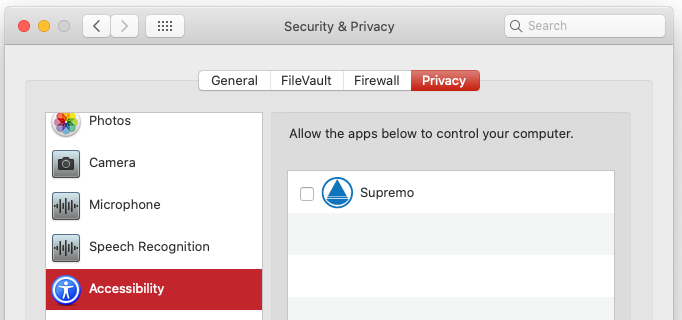
Agora você pode fechar a janela de Segurança e privacidade. Quem se ligar ao seu Mac através do Supremo poderá agora controlá-lo.
2. Gravação do ecrã.
Siga o mesmo procedimento de autorização para as permissões de Gravação do ecrã.
No ecrã do Supremo, clique em Solicitar acesso à opção Gravação do ecrã. Ao selecionar Abrir Preferências do Sistema, será direcionado para a opção Gravação do ecrã da secção Privacidade nas configurações de Segurança e Privacidade das Preferências de Sistema do seu Mac (se não vir a janela mostrada acima, poderá aceder à secção Privacidade clicando em Preferências de Sistema – Segurança e Privacidade – Privacidade do seu Mac e proceder conforme indicado abaixo).
Clique no ícone do cadeado no canto inferior esquerdo para fazer alterações. Será necessário inserir as credenciais de uma conta de administrador para continuar.
Marque o Supremo para conceder acesso (para continuar, o executável do Supremo deve ter sido guardado/movido anteriormente para a pasta Aplicações):
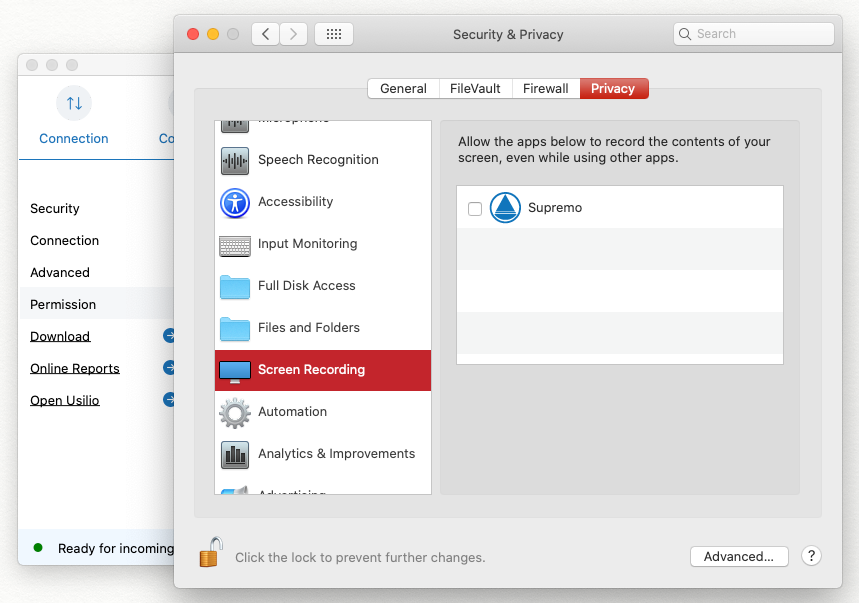
3. Acesso completo ao disco.
No ecrã do Supremo, clique em Adicionar acesso ao elemento Acesso completo ao disco para definir a última autorização de utilização completa do Supremo.
Abrir-se-á a seguinte janela, em que terá de clicar no botão “+” e selecione Supremo na lista de aplicativos (para continuar, o executável do Supremo deve ter sido guardado/movido anteriormente para a pasta Aplicações):
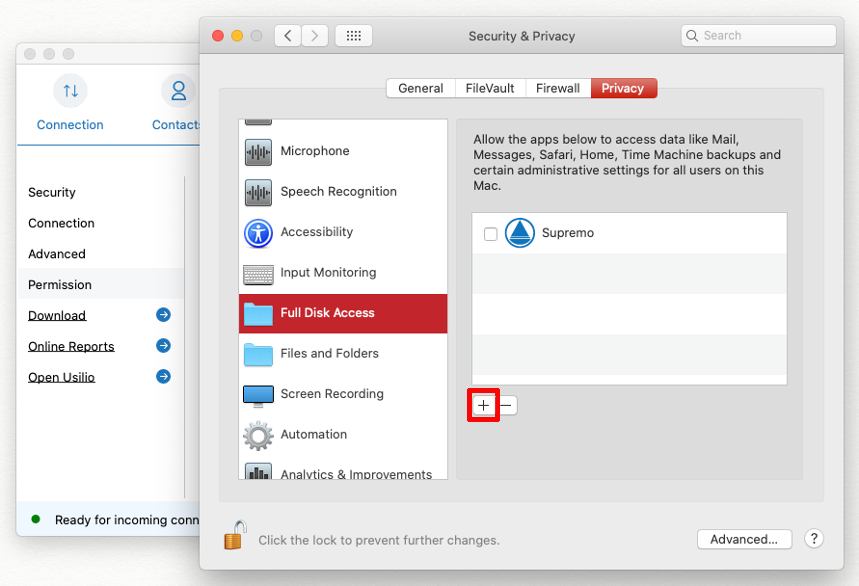
O painel de permissões está sempre acessível no Supremo em Ferramentas – Permissões.
Nota: Você pode acessar as configurações Acessibilidade, Gravação do ecrã e Acesso completo ao disco do seu Mac a qualquer momento em Preferências do Sistema – Segurança e Privacidade – Privacidade.

 English
English
 Français
Français
 Deutsch
Deutsch
 Italiano
Italiano
 Español
Español